
Word 段落ジェネレータ Addin ~明細書の段落の自動付与・振り直し・削除機能~
1.何をするものなのか
Word 段落ジェネレータ Addinは、日本国の特許明細書の段落番号を生成、振り直し、削除するWORDアドインです。Word 段落ジェネレータ Addinは、明細書の文章の区切りを考慮して、適切と思われる頻度で段落番号を挿入します。
なお、上記アイキャッチ画像は、DALL-E3 で作成したものです。
2.ダウンロードとインストール方法
・GitHubにアップロードしています。こちらから danrakuG1101.zip をダウンロードしてインストールしてください。
3.各機能の紹介
・Word 段落ジェネレータ Addin をインストールすると、WordにAppLintリボンが追加され、以下の段落生成ボタン群が表示されるようになります。
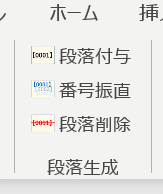
・「段落付与」ボタン
明細書の文章に、新たに段落番号を付与します。
・墨付き括弧で括られたタグのうち、予め決められたものの直後には、段落番号が振られます。原則はこの動作です。
【技術分野】
【0001】
・上記以外のタグの直後に段落番号が振られていたら削除します。(以下の【0002】は削除) つまり、誤って付与されている段落番号を削除します。
【先行技術文献】
【0002】
・括弧で括られた見出しの直前には、段落番号が振られます。これにより、見出し部分を目立たせることができます。
【0012】
(第1の実施形態)
・・・・
・図面を説明するための文章の直前で、かつ直前の段落番号から3行以上記載されていたら、段落番号が振られます。
【0013】
図3は、図1中の属性データ11bの例を示す図である。
属性データ11bは、・・・・・
・直前の段落が句点で終了し、かつ直前の段落番号から6行以上離れていたら、段落番号が振られます。
【0013】
図3は、図1中の属性データ11bの例を示す図である。
属性データ11bは、・・・・・・・・・・・・・・・・・・・・・・・
・・・・・・・・・・・・・・・・・・・・・・・・・・・・・・・・・・・・・・・・・・・・・・・・・・・・・・・・・・・・・・・・・・・・・・・・・・・・・・・・・・・・・・・・・・・・・・・・・・・・・・・・・・・・・・・・・・・・・・・・・・・・されている。
【0014】
属性データ11bは、画像データ11aが作成されたときに、・・・・・
・・・・・・・・・・・
・数式、化学式、表は、挿入された数式、表、画像のあとに段落番号が振られます。
【数1】
a+b=c・・・(1)
【0014】
上記した式(1)は、・・・・・・・・・・・・・・・・・・・・・・・ ・・・・・・・・・・・・・・・・・・・・・・・・・・・・・・・・・ ・・・・・・・・・・・・・・・・・・・・・・・・・・・・・・・・・・
・「段落振直」ボタン
明細書の文章に付与された段落番号を追番に振り直します。ユーザは、手作業でダミー段落番号(例えば 【0000】)を付与したのちに、この「段落振直」ボタンをクリックしてください。なお、ダミー段落番号は、数字4桁ならば何でもかまいません。
・「段落削除」ボタン
明細書の文章に付与された段落番号をすべて削除します。
・明細書をある程度記載したときには、「段落付与」ボタンをクリックして段落を付与してください。そして、新たに文章を記載する度に、適宜ダミー段落番号【0000】の行を記載して、「段落振直」ボタンをクリックしてください。
以下に、ソフトウェア技術者向けの解説記事を書いています。C# のソースコードも掲載しています。なお、この記事を記載していたときにはインストーラを用意していませんでしたので、インストール方法は異なります。
4.明細書に段落を付与するソフトウェアについて
明細書の段落を付与するソフトウェアは、多くの方々が作成されています。多分、もっとあると思いますが、簡単に見つけられたものだけを以下に示します。
